Für einige Einstellungen, die einem Edge zugewiesen wurden, können Konfigurationsüberschreibungen vorgenommen werden. In den meisten Fällen muss eine Überschreibung zuerst aktiviert werden, dann können Änderungen vorgenommen werden. Edge-Überschreibungen ermöglichen Edge-spezifische Bearbeitungen der angezeigten Einstellungen und unterbinden weitere automatische Aktualisierungen aus dem Konfigurationsprofil.
So überschreiben Sie die Konfigurationseinstellungen für einen bestimmten Edge:
- Navigieren Sie im SD-WAN-Dienst des Unternehmensportals zu . Auf der Seite Edges werden die vorhandenen Edges angezeigt.
- Klicken Sie auf den Link zu einem Edge oder auf den Link Anzeigen (View) in der Spalte Gerät (Device) des Edge. Die Konfigurationsoptionen für den ausgewählten Edge werden auf der Registerkarte Gerät (Device) angezeigt.
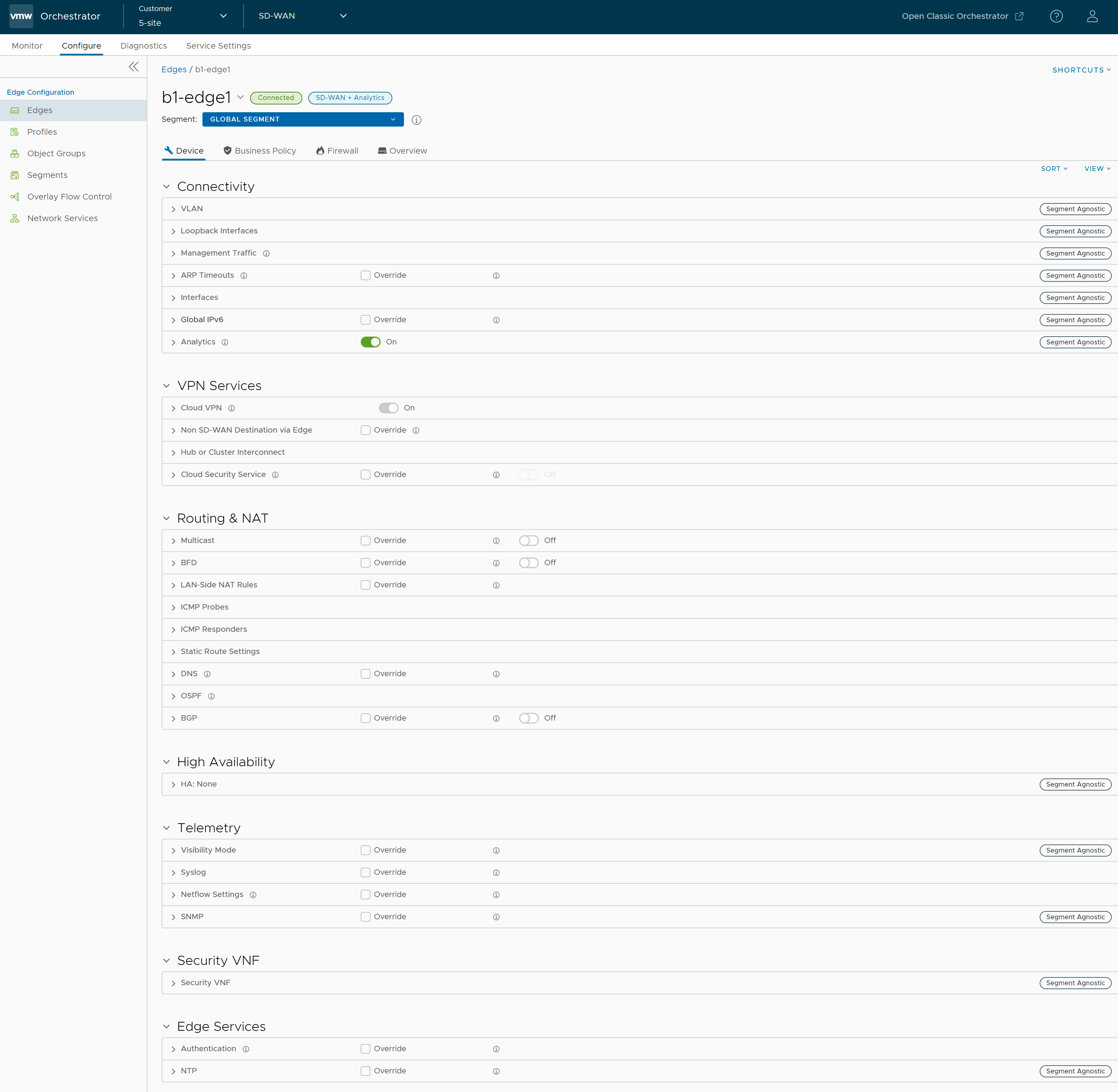
- Das Dropdown-Menü Anzeigen (View) links auf der Seite ermöglicht es dem Benutzer, die Ansichtsoptionen auszuwählen. Zu den verfügbaren Optionen gehören Alle erweitern (Expand All) und Alle reduzieren (Collapse All). Standardmäßig werden die Einstellungen reduziert.
- Im Dropdown-Menü Sortieren (Sort) links auf der Seite kann der Benutzer die Sortieroptionen auswählen: Nach Kategorie sortieren (Sort by category) und Nach Segmentierfähigkeit sortieren (Sort by segment). Sie können die Konfigurationseinstellungen nach Kategorie oder Segment sortiert anzeigen. Standardmäßig werden die Einstellungen nach Kategorie sortiert. Wenn Sie sich für die Sortierung nach Segmentierung entscheiden, werden die Einstellungen als segmentfähig und segmentunabhängig gruppiert.
- Für einige der Einstellungen wird die Konfiguration vom zugehörigen Profil übernommen. Zum Bearbeiten der geerbten Konfiguration für den Edge aktivieren Sie das Kontrollkästchen Überschreiben (Override).
- Klicken Sie nach dem Ändern der erforderlichen Einstellungen auf Änderungen speichern (Save Changes).
Hinweis: Immer dann, wenn Sie Konfigurationsänderungen für den ausgewählten Edge vornehmen, wird auf der Seite Gerät (Device) eine Fußzeilenbenachrichtigung in der linken unteren Ecke des Bildschirms angezeigt. Sie können auf die Benachrichtigung klicken, um die letzten Konfigurationsänderungen anzuzeigen.
- Klicken Sie auf Verknüpfungen (Shortcuts), um die folgenden Aktivitäten durchzuführen:
- Überwachen (Monitor) – Navigiert zur Registerkarte „Überwachung (Monitoring)“ des ausgewählten Edge. Weitere Informationen finden Sie unter Überwachen von Edges.
- Ereignisse anzeigen (View Events) – Zeigt die Ereignisse im Zusammenhang mit dem ausgewählten Edge an.
- Remote-Diagnose (Remote Diagnostics) – Ermöglicht die Ausführung der Remote-Diagnosetests für den ausgewählten Edge. Weitere Informationen finden Sie unter Ausführen von Remote-Diagnosen.
- Diagnosepaket generieren (Generate Diagnostic Bundle) – Ermöglicht die Generierung eines Diagnosepakets für den ausgewählten Edge. Weitere Informationen finden Sie unter Diagnosepakete für Edges.
- Remote-Aktionen (Remote Actions) – Ermöglicht die Durchführung der Remote-Aktionen für den ausgewählten Edge. Weitere Informationen finden Sie unter Remote-Aktionen.
- Profil anzeigen (View Profile) – Navigiert zur Seite „Profil (Profile)“, die dem ausgewählten Edge zugeordnet ist.
- Gateways anzeigen (View Gateways) – Zeigt die Gateways an, die mit dem ausgewählten Edge verbunden sind.
Weitere Informationen zu verschiedenen Edge-Konfigurationseinstellungen finden Sie unter Konfigurieren von Edge-Außerkraftsetzungen.